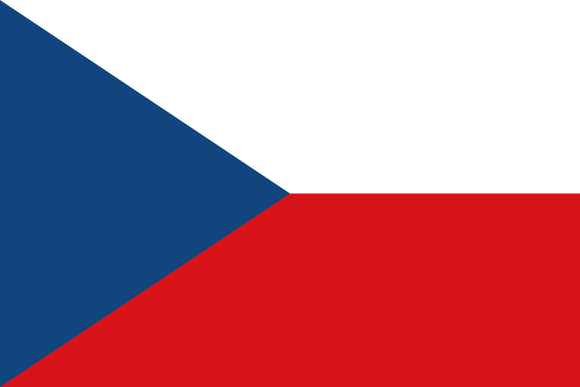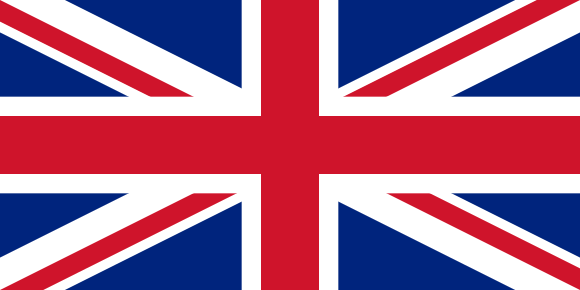Jak dražit?
Nepřihlášený uživatel
Kalendář sálových aukcí
- prostřednictvím kalendáře sálových aukcí vás informujeme o sálových aukcích, které se budou konat
Jak vložit aukční písemný limit
-
pro podání aukčního příkazu v sálové aukci je třeba být registrován a přihlášen (bližší informace o registraci a příhlášení naleznete v návodu pro nákup zboží v on-line obchodu).
-
pokud chcete podat aukční příkaz pro sálovou aukci, kliněte na symbol aukčního kladívka u dané položky ve výpisu položek nebo v detailu položky sálové aukce.
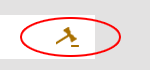
-
do nově otevřeného dialogového okna zadejte limit. Je to maximální cena, kterou jste ochoten za položku zaplatit.
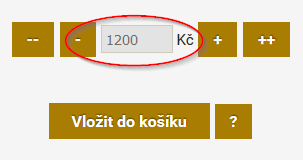
-
pro potvrzení aukčního příkazu stiskněte tlačítko "Odeslat"
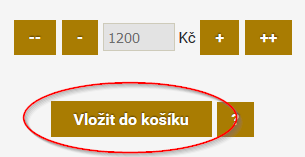
-
od této chvíle dražená položka přibyla v košíku příkazů k sálovým aukcím vpravo nahoře
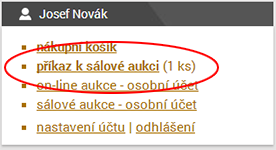
-
po kliku na tento košík příkazů k sálovým aukcím je možné změnit limit u jednotlivých položek.
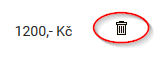
-
pro konečné odeslání příkazu k sálové aukci klikněte prosím na odkaz "následující krok" a v zobrazeném formuláři zkontrolujte vaše osobní údaje a vyberte způsob platby a doručení.
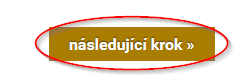
-
nakonec klikněte na odkaz "Odeslat objednávku".
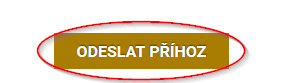
-
po skončení sálové aukce je na naších stránkach v sekci Ke stažení vystaveno vyhodnocení sálové aukce a můžete si jej stáhnout
Jak použít dražební konzoli
-
Registrace na webu Filatelie Klim
-
Navštivte web www.filatelie-klim.com a v horní části klikněte na odkaz „registrace“
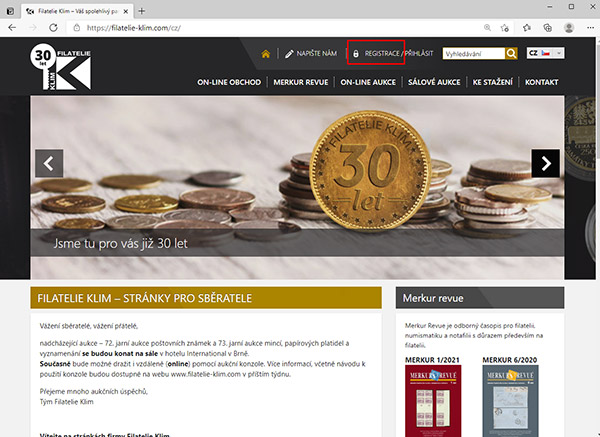
- Vyplňte registrační formulář
- Po úspěšném vyplnění Vám systém oznámí, že jste byli registrováni a přihlásí Vás do systému.
- Při každé další návštěvě se můžete přihlásit z odkazu v horní části „přihlásit“.
- Své osobní údaje si můžete sami spravovat v sekci osobní účet – nastavení účtu
- V případě zapomenutého hesla navštivte stránku „odeslání zapomenutého hesla“ – odkaz je v sekci „přihlášení“, případně na odkaze zde
-
Navštivte web www.filatelie-klim.com a v horní části klikněte na odkaz „registrace“
-
Povinné údaje o dražiteli
Z legislativních důvodů máme povinnost ztotožnění účastníků aukce – nařízení proti legalizaci příjmů z trestné činnosti. Žádáme o doplnění dokladu totožnosti (občanský průkaz, cestovní pas) – foto, číslo, platnost - v nastavení uživatelského účtu na webových stránkách www.filatelie-klim.com.
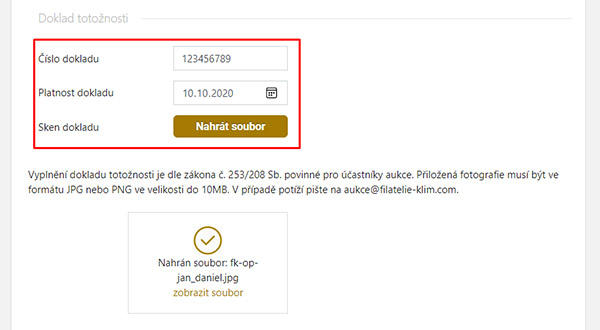
[ www.filatelie-klim.com > osobní účet > nastavení účtu > doklad totožnosti ]V případě potřeby je možné ověření uskutečnit osobně na některé z našich poboček.
V případě technických potíží při nahrávání obrázku do systému jej můžete zaslat na email aukce@filatelie-klim.com a náš tým Vám pomůže.
-
Schvalování účtu pro dražbu
Pro akceptaci písemných příkazů k aukci (limitů) nebo pro online dražbu pomocí aukční konzole se musíte stát schváleným klientem. Schvalování má na starosti tým Filatelie Klim.
-
Jak poznám, že jsem schváleným klientem?
- Přihlásím se na web www.filatelie-klim.com, navštívím sekci osobní účet, v levé části obrazovky – sekce „sálové aukce“ mám zobrazenu informaci „(ne)Mám doplněný doklad totožnosti“ + „(ne)Jsem schválený pro dražbu“
-
V případě neschválení mě systém v některých případech upozorní (zobrazí chybovou hlášku), že nemohu dražit či spustit aukční konzoli pro online dražbu.
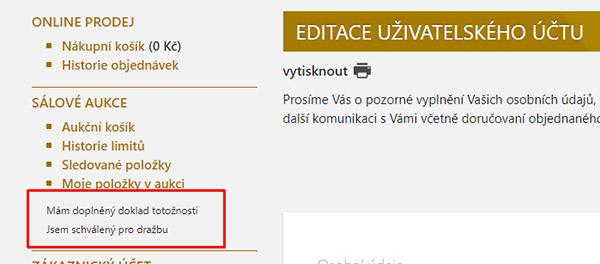
-
Jak mohu požádat o schválení k dražbě?
- Zašlu email s žádostí na adresu aukce@filatelie-klim.com
-
Jak poznám, že jsem schváleným klientem?
-
Aukční konzole
Aukční konzole je webová aplikace, pomocí které je možné se online (živě) připojit do sálu a společně s účastníky na sále, písemnými a telefonickými dražiteli současně dražit jednotlivé aukční položky.
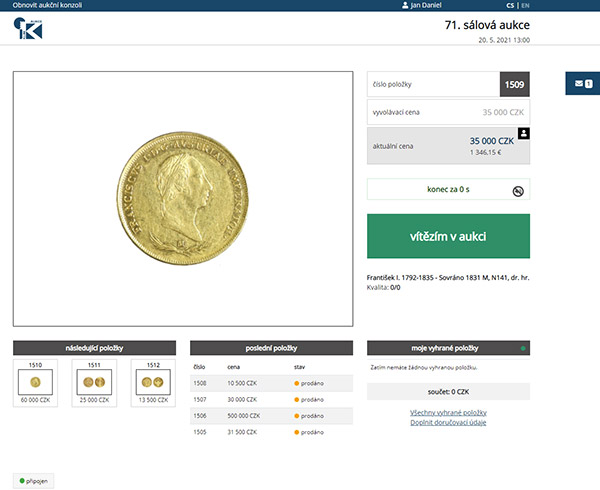
-
Jaké jsou požadavky pro spuštění?
-
Zařízení – počítač, telefon, tablet;
Testováno na prostředí Microsoft Windows 10 v aktuální verzi s internetovými prohlížeči Microsoft Edge, Google Chrome, Firefox a Opera v aktuálních verzích.
Testováno na prostředí Apple iOS + Safari, Google Android + Chrome v aktuálních verzích. - Připojení k internetu
- Schválený uživatelský účet Filatelie Klim pro dražbu
-
Zařízení – počítač, telefon, tablet;
-
Kde ji spustím?
- Navštívím web www.filatelie-klim.com
- Přihlásím se do svého uživatelského účtu
- Navštívím sekci „sálové aukce“
-
Ve spodní části – výpis aktuálních aukcí - odkaz „LIVE aukce – vstup pro dražitele“
Pozn: Live konzole je dostupná nejdříve několik hodin před aukcí a po aukci je opět vypnuta.
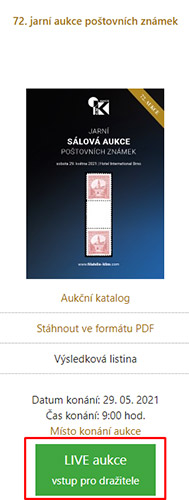
-
Jak se ovládá?
- Sleduji průběh aukce, pokud mám o položku za danou cenu zájem, kliknu na tlačítko „přihodit na XXX CZK“. Systém nabídku automaticky akceptuje.
- Pokud je moje nabídka nejvyšší, tak tlačítko „přihodit na“ se změní na „vítězím v aukci“
-
Pokud jsem před zahájením sálové dražby zadal písemný limit a ten byl schválen, tak až do výše mého maximálního limitu aukční systém draží za mne – bez ohledu zda mám/nemám zapnutou aukční konzoli a jsem/nejsem přítomen u počítače.
Pro schválení limitu musí být limit podán v předstihu (do půlnoci před aukcí) a uživatel musí mít povolen uživatelský účet pro dražbu. - Soupis mých vítězných položek vidím vpravo dole (náhled + odkaz na zobrazení všech)
- Mám povinnost doplnit svoje platební a doručovací údaje. Doplnit je mohu kdykoliv během aukce. Pokud jsem v dražbě úspěšný, tak je nutné sdělit aukčnímu domu Filatelie Klim jak budu položky hradit (bankovní převod, dobírka, osobně) a jak si položky převezmu (nechat zaslat, osobně na pobočce apod.).
-
Kdykoliv se mohu odpojit (odejít) a zpět se vrátit do běžící aukce. Po návratu zpět mě systém zobrazí aktuálně draženou položku.
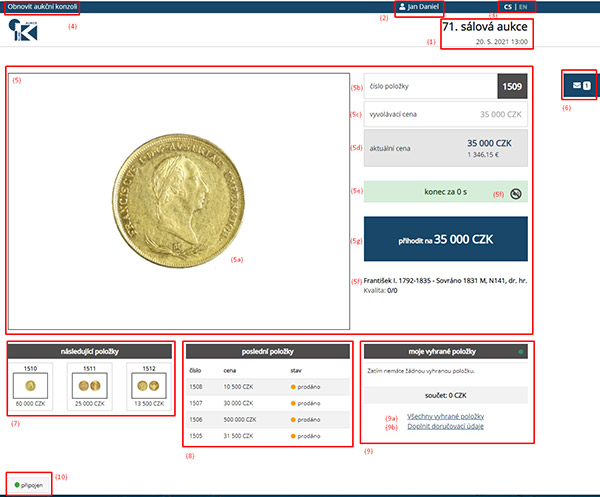
Popis obrazovky aukční konzole:- (1) Název a termín aukce
- (2) Přihlášený uživatel
- (3) Výběr jazyka
-
(4) Obnovení konzole
Při nekomunikaci se severem je možné obnovit okno internetového prohlížeče nebo použít tuto funkci pro stejný účinek. -
(5) Dražená položka
- Fotografie dražené položky
- Číslo dražené položky
- Vyvolávací cena
- Aktuální cena v CZK a EUR
- Informace o čase pro čekání na další dražitele
- Zvuk pro ukončení dražené položky (zapnout/vypnout)
- Tlačítko pro pokyn aukční konzoli „chci dražit položku“ za tuto cenu
- Popis dražené položky
-
(6) Zprávy od aukčního domu
Krátké textové informační zprávy. Pokud je zpráva nepřečtena, je zde zobrazen počet nepřečtených zpráv. - (7) Následující aukční položky
- (8) Předchozí (proběhnuté) aukční položky
-
(9) Informace o aktuálním stavu připojení konzole k aukčnímu serveru
- Všechny vyhrané položky – přehled mých položek
- Doplnit doručovací údaje – jakým způsobem chci uhradit a zaslat vyhrané položky
Náhled mobilní verze aukční konzole:
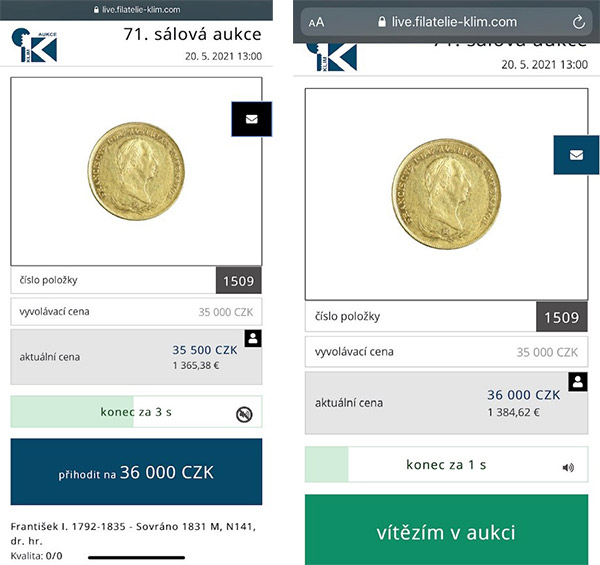
-
Jaké jsou požadavky pro spuštění?